Drip (Капля)
Drip (Капля)
Фильтр с таким названием делает изображение «текучим» (рис. 2.30). Глядя на эффект, создаваемый этим плагином, нельзя не вспомнить картины Сальвадора Дали, на которых такая «текучесть» предметов завораживает зрителя и вызывает мысли о вечном.

Рис. 2.30. Пример использования фильтра Drip (Капля).
Настройки эффекта Drip (Капля) расположены на трех вкладках – одноименной Drip (Капля), а также Melt (Таяние) и Lighting (Освещение).
Вкладка Drip (Капля) содержит настройки, определяющие форму капель (рис. 2.31). Здесь следует обратить внимание на то, что «капли» изображения будут видны лишь в том случае, если вы применяете фильтр к выделенному участку, а не ко всему изображению. В последнем случае они не попадут в кадр, так как будут генерироваться от края исходного рисунка.
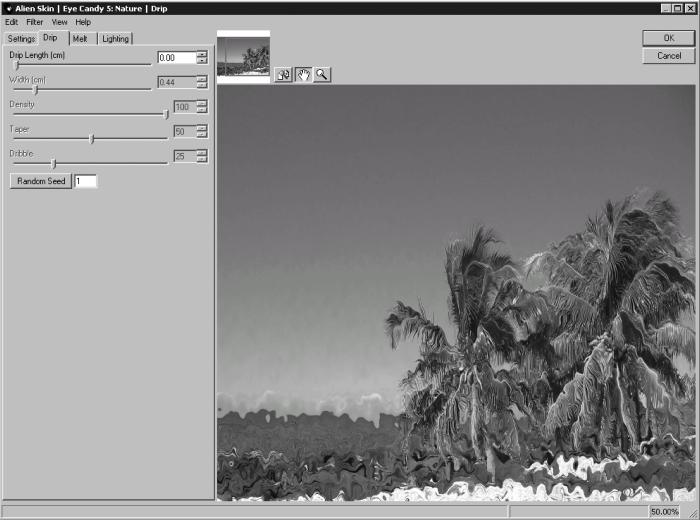
Рис. 2.31. Вкладка Drip (Капля) настроек фильтра Drip (Капля).
Настройки вкладки Drip (Капля) по умолчанию неактивны. Чтобы их задействовать, необходимо изменить значение параметра Drip Length (Длина капель), который изначально равен нулю. С помощью параметра Width (Ширина) можно управлять шириной отдельных капель; настройка Density (Плотность) определяет количество «потеков» на изображении; Taper (Сужение) показывает, насколько капля сужается на конце; Dribble (Струйка) управляет расстоянием, через которое капля должна отрываться.
Вкладка Melt (Таяние), как нетрудно догадаться, отвечает за силу эффекта «таяния» рисунка (рис. 2.32). Параметры этой вкладки позволяют управлять длиной потоков (Melt Length (Длина потоков)) и шириной ряби (Ripple Width (Ширина ряби)), а также вязкостью эффекта жидкости (параметр Pooling (Вязкость)) (рис. 2.32).
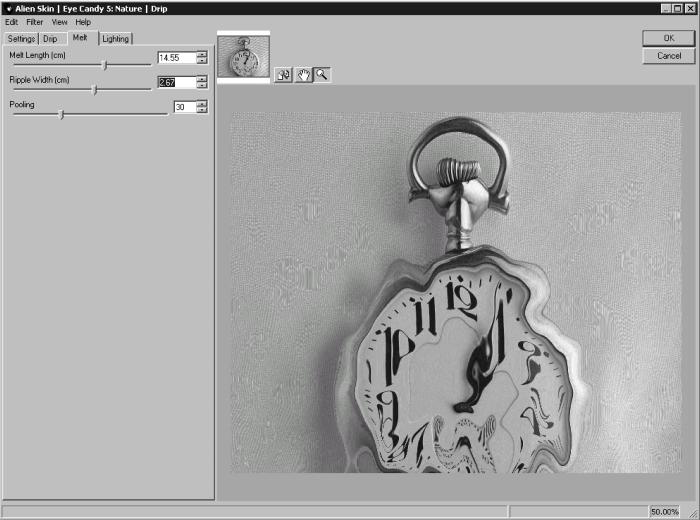
Рис. 2.32. Вкладка Melt (Таяние) окна настроек фильтра Drip (Капля).
С помощью вкладки Lighting (Освещение) устанавливаются размер, цвет и яркость бликов на каплях, направление света, а также цвет отбрасываемой каплями тени.
Более 800 000 книг и аудиокниг! 📚
Получи 2 месяца Литрес Подписки в подарок и наслаждайся неограниченным чтением
ПОЛУЧИТЬ ПОДАРОКДанный текст является ознакомительным фрагментом.
Читайте также
Капля за каплей
Капля за каплей 6 октября в театре «Сэндерс» Гарвардского университета случился аншлаг: здесь проходило очередное, пятнадцатое по счету награждение лауреатов Игнобелевской премии (Ignobel Prize, www.improb.com/ig), присуждаемой за самые нелепые и курьезные научные открытия. Ажиотаж,